Horários de trabalho dos colaboradores no Microsoft Bookings
A definição do horário de trabalho dos funcionários garante que a respetiva disponibilidade é apresentada com precisão quando os seus clientes tentam reservá-los. Por predefinição, o horário de trabalho de cada um dos seus funcionários corresponde ao horário comercial que estabeleceu na aplicação Microsoft Bookings. Consulte a secção "Definir o horário comercial" de Introduzir informações comerciais.
Na página Pessoal , pode personalizar o horário de trabalho dos funcionários para corresponder às necessidades da sua empresa e colaboradores.
Se quiser reservar folgas para os docentes para que os clientes não possam reservá-los enquanto estão fora do escritório, consulte Agendar encerramentos de negócios, folgas e tempo de férias para obter instruções.
Relógio: Definir o horário de trabalho dos funcionários
Veja este vídeo ou siga os passos abaixo para definir o horário de trabalho de um funcionário.
Passos
No Microsoft 365, selecione o iniciador de aplicações e, em seguida, selecione Reservas.
Selecione o seu calendário.
No painel de navegação, selecione Pessoal e, em seguida, selecione o docente cujas horas pretende definir.
Em Horário de trabalho, desmarque a caixa de verificação Utilizar horas úteis .
Utilize as listas pendentes para selecionar as horas de início e de fim para cada dia. As horas estão disponíveis em incrementos de 15 minutos.
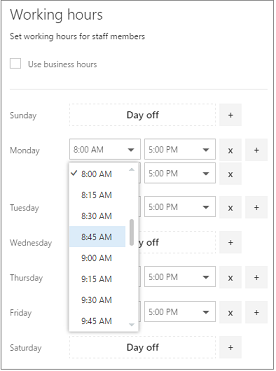
Selecione + para adicionar seletores de hora de início e de fim.
Seleccione Guardar.
Definir os dias de folga de um funcionário
Quando agenda um dia de folga para um funcionário, esse funcionário aparecerá indisponível na página de reservas. Os clientes que utilizam a página de reservas não poderão agende-o para assistência nesse dia.
No ecrã do horário de trabalho, selecione o x junto ao dia que o funcionário terá desativado.
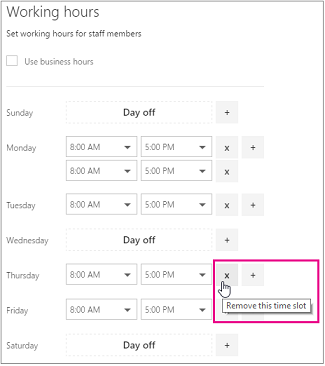
Se quiser agendar um dia marcado anteriormente como um dia de folga, selecione o + sinal junto ao dia que pretende agendar.
Sugestão
Se agendar a hora de férias dos funcionários ou outros blocos grandes de folgas, consulte a secção "Agendar folgas para funcionários" de Agendar encerramentos de negócios, folgas e férias.
Comentários
Brevemente: Ao longo de 2024, vamos descontinuar progressivamente o GitHub Issues como mecanismo de feedback para conteúdos e substituí-lo por um novo sistema de feedback. Para obter mais informações, veja: https://aka.ms/ContentUserFeedback.
Submeter e ver comentários